在开条码打印软件,点击软件上方工具栏中的“黄色齿轮”按钮,弹出文档设置对话框,在文档设置-打印机纸张-打印机下拉列表中选择对应的打印机,具体操作可以参考:条码打印软件如何选择打印机。
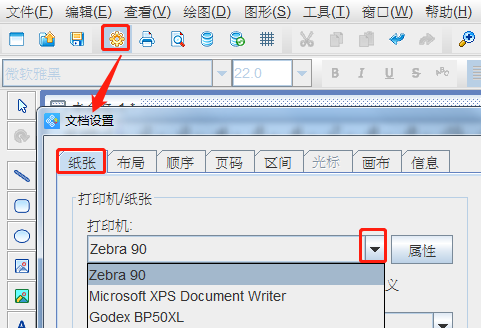
之后在软件中自定义添加标签内容,这里以添加文字为例,点击软件左侧的“实心A”按钮,在画布上绘制普通文本对象,双击普通文本,在图形属性-数据源中,点击“修改”按钮,数据对象类型选择“手动输入”,在下面的状态框中,手动输入需要添加的信息,点击编辑-确定。

在条码打印软件设计好文字标签之后,预览正常的情况下,点击软件上方工具栏中的“打印”按钮,或者“文件-打印”。
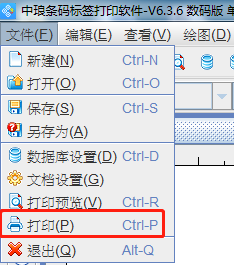
弹出打印设置对话框,在打印设置对话框中,可以自定义设置要打印的数据量、标签份数、开始页码、结束页码等。
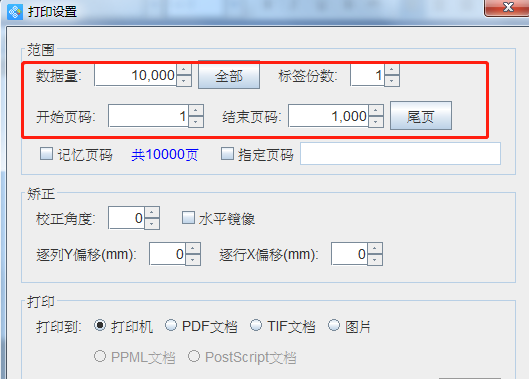
条码打印软件支持多种输出方式如:打印机、PDF文档、TIFF文档、图片、PPML文档、机tscript文档等,可以根据自己的需求选择合适的输出方式,这里以打印机为例,设置好数据量、标签份数、结束页码后,预览无误,单机打印即可。
以上就是用条码打印软件打印标签文件的基本步骤,条码打印软件不仅支持单个打印,也支持批量打印。想要了解更多关于条码打印软件的操作技巧,可以联系条码打印软件的在线人员给你发相关的视频及文字教程。

